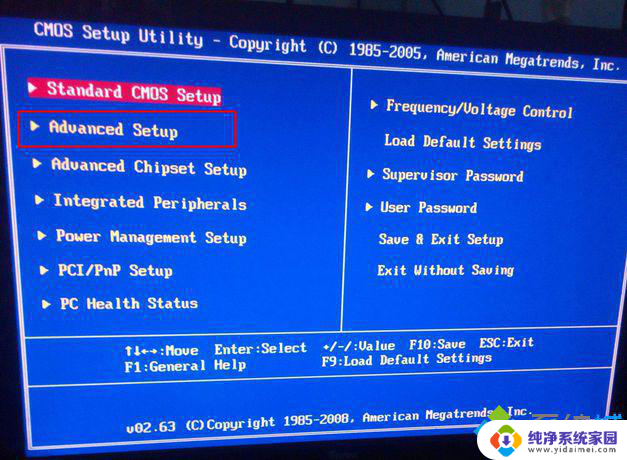dell台式机bios设置启动顺序 新版dell bios第一启动项设置方法
在现代社会电脑已经成为人们生活中不可或缺的一部分,而在使用电脑的过程中,我们经常需要调整启动顺序以满足不同的需求。作为一台常见的台式机品牌,戴尔的BIOS设置启动顺序就成为了许多用户关注的焦点。新版的戴尔BIOS给用户带来了更加便利的设置方式,让我们能够轻松地更改第一启动项,从而提高电脑的启动效率。在本文中我们将探讨如何在新版戴尔BIOS中进行设置,以及如何正确地调整启动顺序,以满足个人需求。
方法如下:
1.首先,以戴尔电脑为例。开机进入BIOS界面的方法有两种,第一种是开机出现dell图标时长按F2直接进入BIOS界面,

2.第二种是开机出现dell图标时长按F12进入启动项选择界面,然后选择BIOS set up选项,如下图,然后按下enter键,进入BIOS界面
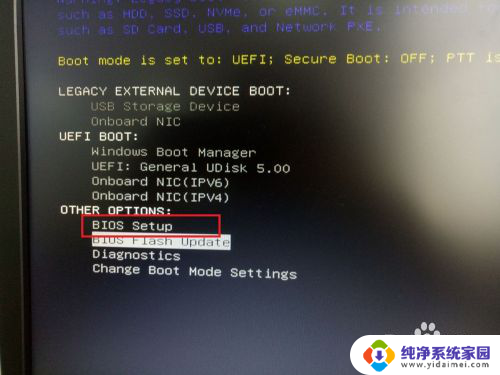
3.新版本的BIOS界面如下图所示,是以一个列表的形式再左侧列出来,比原来的界面更加直观,

4.然后我们在左侧列表里找到settings->general->boot sequence,
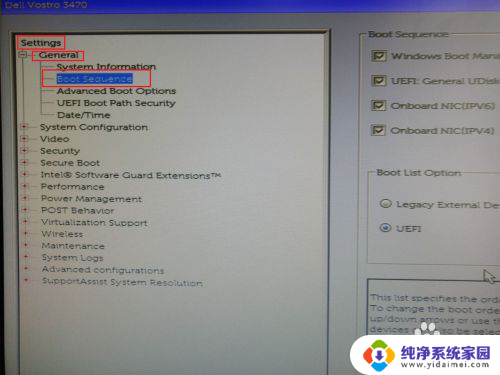
5.右侧列表显示的就是电脑的启动顺序,最上面的windows boot manager是电脑硬盘启动项,第二项UEFI:general UDisk 5.0是U盘启动项,

6.然后通过点击右侧上下箭头可以改变启动顺序,我们将UEFI:general UDisk 5.0移动到第一项,即将第一启动项设置为u盘启动,之后再重启电脑就可以进行系统重装了。

7.另外,如果缺失其他的启动项,我们可以通过下图方式,勾选UEFI模式,然后点击add BIOS option来手动添加启动项。
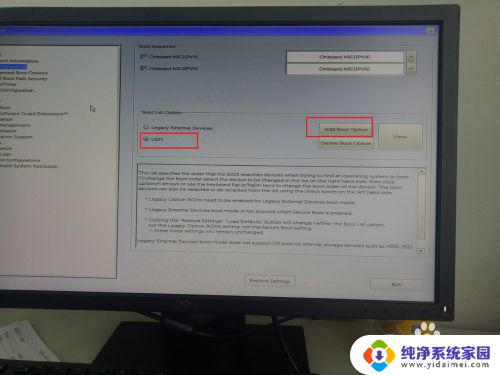
以上就是dell台式机bios设置启动顺序的全部内容,还有不懂得用户可以根据小编的方法来操作,希望能够帮助到大家。